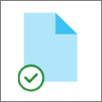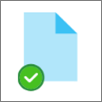OneDrive File Sesuai Permintaan membantu Anda mengakses semua file dalam penyimpanan cloud di OneDrive tanpa harus mengunduhnya dan menggunakan ruang penyimpanan di komputer Anda.
Catatan: Dimulai dengan OneDrive build 23.066 Files On-Demand diaktifkan secara default untuk semua pengguna.
Dengan File Sesuai Permintaan, Anda akan melihat semua file Anda sebagai file online saja di File Explorer, tetapi tidak akan memakan ruang. Ketika tersambung ke internet, Anda akan dapat menggunakan file seperti file lainnya di perangkat.
Anda juga bisa memilih file dan folder untuk selalu tersedia, bahkan jika Anda sedang offline. OneDrive akan mengunduhnya, dan mereka akan menghabiskan ruang di PC Anda.
Dengan File OneDrive Sesuai Permintaan, Anda dapat:
-
Hemat ruang di perangkat Anda dengan membuat file hanya online
-
Atur file dan folder agar selalu tersedia secara lokal di perangkat Anda
-
Lihat informasi penting tentang file, seperti apakah file dibagikan
-
Lihat gambar mini lebih dari 300 tipe file yang berbeda meskipun Anda tidak memiliki aplikasi yang diperlukan untuk membukanya
File Anda akan memiliki status ini di File Explorer:
|
|
Ikon awan biru di samping file atau folder OneDrive menunjukkan bahwa file hanya tersedia secara online. File online saja tidak memakan ruang di komputer Anda. Anda melihat ikon awan untuk setiap file online saja di File Explorer, tetapi file tidak diunduh ke perangkat Anda hingga Anda membukanya. Anda tidak dapat membuka file online saja saat perangkat tidak tersambung ke internet. |
|
|
Saat Anda membuka file khusus online, file akan diunduh ke perangkat Anda dan menjadi file yang tersedia secara lokal. Anda dapat membuka file yang tersedia secara lokal kapan saja, bahkan tanpa akses internet. Jika memerlukan lebih banyak ruang, Anda dapat mengubah file kembali ke online saja. Cukup klik kanan file dan pilih "Kosongkan ruang." Dengan Sensor Penyimpanan diaktifkan, file ini akan menjadi file online saja setelah periode waktu yang Anda pilih. |
|
|
Hanya file yang Anda tandai sebagai "Selalu simpan di perangkat ini" yang memiliki lingkaran hijau dengan tanda centang putih. File ini selalu tersedia untuk diunduh ke perangkat Anda dan memakan ruang, tetapi selalu tersedia untuk Anda bahkan saat Anda offline. |
Jika File Sesuai Permintaan tidak diaktifkan, pastikan Anda masuk ke OneDrive di perangkat Anda.
Buka pengaturan OneDrive (pilih ikon awan OneDrive di area pemberitahuan Anda, lalu pilih ikon Bantuan dan Pengaturan OneDrive lalu Pengaturan.)
Masuk ke tab Sinkronkan dan cadangkan , perluas pengaturan Tingkat Lanjut,dan alihkan file sesuai permintaan
-
Klik kanan file atau folder.
-
Pilih Selalu simpan di perangkat ini atau Kosongkan ruang.
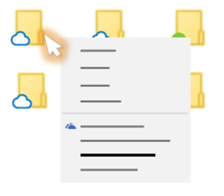
Catatan:
-
File atau folder baru yang dibuat secara online atau di perangkat lain muncul sebagai online saja untuk menghemat ruang maksimum. Namun, jika Anda menandai folder sebagai "Selalu simpan di perangkat ini," file baru dalam folder tersebut diunduh ke perangkat Anda sebagai file yang selalu tersedia.
-
Jika folder bersifat online saja, Anda masih bisa menandai file individual di dalam folder tersebut seperti biasa tersedia.
-
Pencarian desktop dapat mencari file online saja menurut nama, tetapi tidak dapat mencari konten dalam file online saja karena tidak disimpan di perangkat.
Tanya jawab umum
File Sesuai Permintaan memerlukan versi Windows 10 1709 atau yang lebih baru, atau Windows Server 2019
OneDrive build 23.066 atau yang lebih baru mengaktifkan File Sesuai Permintaan secara default.
File Sesuai Permintaan mungkin tidak kompatibel dengan beberapa solusi antivirus pihak ketiga.
File Sesuai Permintaan belum didukung ketika WIP diaktifkan.
File Sesuai Permintaan berfungsi dengan semua file pribadi dan pekerjaan Anda dari situs tim OneDrive, SharePoint di Microsoft 365, dan SharePoint Server 2019 .
Ya, Anda dapat memindahkan file online saja dalam folder OneDrive untuk akun OneDrive tersebut. Saat Anda memindahkan file ke luar folder OneDrive itu, file diunduh ke folder baru dan dihapus dari OneDriveAnda.
Dengan file dan folder di cadangan cloud OneDrive, jika Anda secara tidak sengaja menghapus sesuatu, Anda dapat memulihkannya dari keranjang sampah OneDrive.
Saat menghapus file online saja dari perangkat, Anda menghapusnya dari OneDrive di semua perangkat dan secara online. Anda dapat memulihkan file dan folder yang dihapus dari keranjang sampah OneDrive di web hingga 30 hari untuk item yang disimpan di OneDrive pribadi (saat Anda masuk dengan akun Microsoft), atau hingga 93 hari untuk item yang disimpan di OneDrive untuk kerja atau sekolah atau SharePoint di Microsoft 365 (saat Anda masuk dengan akun kerja atau sekolah). Jika Anda menghapus file yang tersedia secara lokal, file juga akan muncul di keranjang sampah perangkat Anda.
Jika Anda ingin menyembunyikan folder di perangkat Anda, lihat Memilih folder untuk disembunyikan di perangkat Anda.
Tidak, mengubah file menjadi online saja tidak menghapusnya dari OneDriveAnda. File tidak lagi memakan ruang di perangkat Anda, dan Anda masih akan dapat melihat file dari aplikasi seluler OneDrive atau di situs web.
Pertama, pastikan Anda tidak memiliki Windows Information Protection (WIP), yang sebelumnya dikenal sebagai perlindungan data perusahaan (EDP) yang dikonfigurasi di komputer Anda. File Sesuai Permintaan belum didukung ketika WIP diaktifkan.
Jika Anda tidak melihat opsi File Sesuai Permintaan, versi terbaru OneDrive belum diluncurkan untuk Anda. Berikut cara mendapatkan versi terbaru OneDrive.
-
Pastikan Anda menjalankan Windows 10 Fall Creators Update (versi 16299.15 atau yang lebih baru).
-
Unduh dan instal versi terbaru OneDrive yang diluncurkan dengan Windows 10 Fall Creators Update.
-
Mulai ulang komputer.
-
Setelah komputer dimulai ulang, pilih tombol Mulai , cari "OneDrive", lalu pilih aplikasi desktop OneDrive .
-
Ketika Penyiapan OneDrive dimulai, masukkan akun pribadi, kerja, atau sekolah Anda, kemudian pilih Masuk.
-
Ikuti instruksi untuk Mengaktifkan File Sesuai Permintaan.
Kami memperbarui pengaturan tingkat lanjut aplikasi OneDrive Sync untuk File Sesuai Permintaan bagi pengguna yang mengaktifkan fitur tersebut.
Perubahan perilaku terjadi bagi pengguna yang mengaktifkan File Sesuai Permintaan. Saat ini tidak ada perubahan bagi pengguna yang telah menonaktifkan fitur dari pengaturan OneDrive atau menurut kebijakan admin.
Setelah perubahan ini, pengguna yang mengaktifkan File Sesuai Permintaan akan melihat dua tombol:
-
Mengosongkan ruang disk: Ini adalah perilaku default dan direkomendasikan. File baru dari awan hanya online secara default, tidak memakan ruang disk. File diunduh ke perangkat jika pengguna membukanya atau memilih opsi untuk "Selalu simpan di perangkat ini" dari menu konteks di File Explorer. File yang dibuat pada perangkat tersedia secara offline secara default.
-
Unduh semua file: Pengaturan ini sama dengan memilih opsi "Selalu simpan di perangkat ini" dari menu konteks di File Explorer untuk seluruh folder OneDrive. Memilih opsi ini menyebabkan semua file dari awan diunduh, memakan ruang disk di perangkat. Perilaku pengaturan ini setara dengan opsi warisan untuk menonaktifkan mode File Sesuai Permintaan, dengan beberapa penyempurnaan seperti ikon yang diperbarui.
Pelajari selengkapnya
-
Pilih folder OneDrive mana yang akan ditampilkan di PC Anda.
-
Untuk mempelajari selengkapnya tentang pemberitahuan ketika Windows mengunduh file online saja secara otomatis untuk aplikasi Anda, lihat Pemberitahuan unduhan file otomatis di Windows 10.
Perlu bantuan lainnya?
|
|
Hubungi Dukungan Untuk mendapatkan bantuan terkait langganan dan akun Microsoft, kunjungi Bantuan Akun & Penagihan. Untuk dukungan teknis, buka Hubungi Dukungan Microsoft, masukkan masalah Anda dan pilih Dapatkan Bantuan. Jika Anda masih memerlukan bantuan, pilih Hubungi Dukungan untuk diarahkan ke opsi dukungan terbaik. |
|
|
|
Admin Admin harus melihat Bantuan untuk Admin OneDrive, Komunitas Teknologi OneDrive, atau menghubungi Dukungan Microsoft 365 untuk bisnis. |
Tips: ADMIN TI harus membaca File OneDrive Sesuai Permintaan untuk Perusahaan.